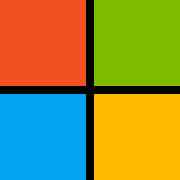August 09,2023
Resetare telefon din fabrica - Android, Samsung, iOS
by Ana Ionescu
Tutoriale Afla cum iti poti reseta telefonul cu sistem de operare Android

Odata cu utilizarea zilnica a smartphone-ului apare riscul ca, dupa o perioada relativ de lunga, acesta sa isi incetineasca semnificativ nivelul de operare. Printre cele mai la indemana solutii este resetarea telefonului. Mai jos iti prezentam un ghid prin care vrem sa te ajutam sa iti readuci telefonul la setarile din fabrica, indiferent de sistemul de operare (Androin, iOS si Windows). In acest articol, gasesti instructiuni universal valabile pentru diferite dispozitive Android, precum si informatii exclusive pentru telefoanele Samsung si Huawei.
Reseteaza telefonul cu Android
Inainte de a efectua o resetare totala a dispozitivului tau mobil, stergand astfel toate datele si informatiile (fisiere, fotografii, videoclipuri, date de contact etc) este important sa faci o resetare soft sau sa repornesti telefonul. Pentru a efectua o resetare soft opreste si porneste smartphone-ul sau in cazul dispozitivelor mai vechi cu o baterie detasabila, scoate si reintrodu bateria. Aceste metode sunt similar in cazul modelelor de smartphone-uri Android pentru diferite marci – Samsung, Huawei, Xiaomi, LG etc.
In cazul in care aceasta metoda se dovedeste a fi prea slaba si ineficienta, poti continua sa realizezi o resetare hardware sau totala. Inainte de a intreprinde aceasta operatiune, merita sa realizezi un backup al informatiilor si datelor din telefon. Nu uita ca toate aplicatiile instalate pe Android vor disparea odata cu revenirea telefonului la setarile originale din fabrica. Vezi: Cum poti face backup la telefon Android pe Google?
Exista doua metode pentru a efectua o resetare hard
• Metoda nr. 1:
1. Acceseaza meniul “Setari”; 2. Deschide “Backup si Resetare”; 3. Accesaza “Resetare la setarile din fabrica”.
(Denumirile pot varia in functie de marca smartphone-ului tau.)
• Metoda nr. 2:
1. Atunci cand telefonul este oprit sau blocat, apasa simultan butonul de Crestere Volum si butonul de Pornire (timp de aproximativ 30 de secunde). Cand telefonul porneste ar trebui sa apara un meniu denumit Root; 2. Acum alege optiunea “Modul de recuperare” sau “Recovery mode” apasand butonul de volum. Pentru a selecta o anumita optiune foloseste butonul de reducere a volumului; 3. Atunci cand apare logo-ul sistemului Android, apasa simultan butonul de pornire, precum si cel de volum si tine-le apasate; 4. Acceseaza sectiunea “Stergeti datele / Restabileste la setarile din fabrica” folosind butonul de pornire; 5. Alege optiunea “Da – Sterge toate datele de utilizator” folosind butonul de pornire.
Atentie! In cazul in care telefonul nu raspunde niciunei astfel de instructiuni, il poti reporni tinand apasat butonul de pornire. Daca acest lucru nu ajuta, scoate bateria telefonului si introduce-o din nou.
Atentie! Metoda nr. 2 difera in functie de producatorul telefonului smart. Pentru un telefon inteligent Samsung este important ca acesta sa fie oprit. Apasa apoi butonul de volum, simultan cu butonul de alimentare si butonul principal. Navigarea prin meniul afisat este posibila prin apasarea butoanelor de volum, in timp ce confirmarea optiunii se realizeaza cu ajutorul butonului principal. In subcapitolele urmatoare iti descriem in detaliu cum sa resetezi smartphone-urile Samsung si Huawei.
Pentru smartphone-urile HTC, odata ce este oprit dispozitivul, apasa si mentine apasat butonul de volum pentru mai mult timp si apasa scurt butonul de pornire. Elementul corespunzator alegerii tale poate fi selectat folosind butonul de reducere a volumului, marcat folosind butonul de pornire si confirmat folosind butonul de crestere a volumului.
Resetare telefon Samsung
Operatiunea de resetare telefon din fabrica este necesara in diferite situatii. Cu toate acestea trebuie sa iti reamintim ca aceasta operatiune sterge toate datele stocate pe telefonul smartphone si curata intregul sistem al dispozitivului. Procedura de resetare telefon Samsung ar trebui realizata atunci cand vrei sa stergi toate datele de pe telefon sau cand exista nevoia de reinstalare a software-ului acestuia. Pentru operatiunea de resetare din fabrica Samsung urmeaza urmatorii pasi: Acceseaza Setari >> Creeaza o copie de rezerva >> Resetare. Atinge Resetare date din fabrica. In ecranul urmator bifeaza caseta cu Sterge datele telefonului. De asemenea, in cazul anumitor modele Samsung poti alege sa elimini si datele de pe cardul de memorie. De aceea, ai grija ce optiune alegi. Pentru ca procedura de resetare telefon din fabrica sterge toate datele de pe telefon, datele stocate in contul tau Google pot fi restaurate, dar odata ce alegi resetare telefon Samsung aplicatiile si datele acestora vor fi dezinstalate.
Cum se reseteaza un telefon Samsung?
Pentru a reseta telefonul Samsung si a reveni la setarile din fabrica (realizeaza o resetare hard), trebuie parcurse anumite etape. Operatiune in sine este rapida si nu ar trebui sa fie o problema. Aceasta este descrisa intr-un subcapitol separate deoarece utilizatorii cauta foarte des un manual exclusive pentru aceasta marca. Mai jos am structurat informatiile pas cu pas. Inainte de toate, asigura-te ca ai realizat o copie de rezerva cu toate datele, inainte de a efectua o resetare hard a telefonului tau Samsung. In caz contrar, conform actiunii de revenire la setarile din fabrica, toate datele din telefon se vor sterge.
Pentru a reseta telefonul Samsung:
1. Deschide meniul “Setari”
2. Selecteaza “Setari Generale”
3. Da clic pe optiunea “Resetare”, iar in cazul modelelor mai vechi de Samsung, selecteaza “”Backup si recuperare”;
4. Deschide meniul ”Setari din fabrica” (la modelele mai vechi este posibil ca aceasta optiune sa nu fie in meniu), apoi treci la pasul urmator
5. Selecteaza “Resetare” si “Sterge tot”
6. In aceasta etapa, operatiunea este incheiata, iar telefonul tau Samsung va reveni la setarile din fabrica.
Cum sa resetezi telefonul Huawei?
Precum in cazul telefoanelor Samsung, oferim instructiuni clare pentru restabilirea dispozitivelor Huawei la setarile din fabrica. Asigura-te ca faci o copie de rezerva inainte de a reseta telefonul Huawei. Mai jos iti prezentam doua metode pentru a reveni la setarile din fabrica in cazul smartphone-ului Huawei.
Cum sa resetezi telefonul Huawei? Metoda 1
1. Deschide meniul “Setari”
2. Da clic pe “Sistem si actualizari” >> “Resetare” >> Revenire la setarile din fabrica
3. Da clic pe “Resetare telefon”. Apoi, introdu parola ecranului de blocare, in cazul in care este vreo parola prestabilita.
ATENTIE: Inainte de a reseta telefonul, este important sa deconectezi telefonul de la ID-ul Huawei. In caz contrar, este posibil sa nu fie posibila activarea ulterioara a telefonului. Pentru a deconecta telefonul de la ID-ul Huawei, deschide meniul “Setari”, da clic pe “ID Huawei” pentru a accesa Centrul de conturi si da clic pe “Deconectare” (optiune disponibila in partea de jos a ecranului).
Resetare telefon Huawei – metoda 2
Opreste telefonul si urmeaza pasii de mai jos:
1. Tine apasate simultan butonul de alimentare si butonul de crestere a volumului pana cand telefonul vibreaza. Continua timp de aproximativ 5 secunde pentru a intra in Modul de Recuperare.
2. Selecteaza optiunea de stergere a datelor folosind butonul de crestere a volujmul sau de reducere a volumului si activeaza, simultan, butonul de pornire.
3. Utilizeaza butonul de reglare a volumului pentru a selecta optiunea de a restabili telefonul la setarile din fabrica. La fel ca in cazul metodei anterioare, activeaza butonul de pornire.
Reseteaza telefonul cu iOS
Oricand e necesar sa resetezi un telefon Apple, ai trei optiuni disponibile: resetarea direct din iPhone, din iTunes si din modul de recuperare.
• Metoda nr.1 – Resetare direct din iPhone
1. Selecteaza meniul “Setari”; 2. Selecteaza meniul “General”; 3. Alege optiunea “Resetare”; 4. Alege optiunea “Sterge tot Continutul si Setarile”. • Metoda nr. 2 – Resetare din iTunes
1. Conecteaza iPhone-ul tau la un computer prin cablu si deschide aplicatia iTunes; 2. Cand apare un mesaj pe smartphone-ul tau, referitor la increderea de securitate in computerul folosit, alege optiunea “Da”; 3. Selecteaza pictograma iTunes a iPhone-ului tau; 4. In partea de sus a meniului, selecteaza optiunea “Reseteaza iPhone”. Confirma apoi inca o data optiunea “Reseteaza”; 5. Dupa aceasta operatiune, toate datele din iPhone vor fi sterse si sistemul este restartat.
• Metoda nr. 3 – Resetare din modul de recuperare
Cand smartphone-ul nu mai porneste si este oprit, apasa simultan butonul de pornire si butonul Acasa pana cand apare mesajul “Conecteaza-te la iTunes”. Apoi, conform instructiunilor, conecteaza iPhone-ul la iTunes si selecteaza pictograma dedicata resetarii setarilor din smartphone.
Reseteaza telefonul cu Windows
In cazul smartphone-urilor care folosesc sistemul mobil de operare Windows, resetarea acestora este posibila prin doua metode:
• Metoda nr. 1
1. Deschide meniul “Setari”; Selecteaza meniul “Sistem”; Acceseaza meniul “Informatii”; Acceseaza optiunea “Resetare telefon”; Odata ce primesti notificarea de avertizare despre resetarea telefonului la setarile din fabrica, selecteaza optiunea “Da”. Procesul poate dura ceva timp. Odata ce primesti notificarea de avertizare despre resetarea telefonului la setarile din fabrica, selecteaza optiunea “Da”. Procesul poate dura ceva timp.
• Metoda nr. 2 1. Daca telefonul nu mai functioneaza si este oprit, apasa si tine apasat butoanele de volum si, simultan, butonul de pornire (timp de aproximativ 10-15 secunde pana cand simti o vibratie); 2. Elibereaza apoi butoanele si imediat apasa si tine apasat butonul de reducere a volumului. In urma acestei operatiuni, va fi afisat un semn de exclamare; 3. Apasa cele patru butoane in urmatoarea ordine: creste volum, scade volum, pornire si reduce volum. Astfel, smartphone-ul va fi resetat si se va restarta.
Leave a Reply
Please sing in to post your comment or singup if you dont have account.
Cel mai recent articol

Cele mai bune jocuri mobile gratuite: consultați Top 10
December 22,2021

Top jocuri Android la început de 2018
December 13,2021

CARE ESTE DIFERENȚA DINTRE HARDWARE ȘI SOFTWARE? - HARDWARE- - 2021
December 01,2021
Articolul preferat

Lista celor mai bune simulatoare pentru Android în 2020.
December 04,2021

10 hardware folosit pentru acces la internet, completat cu funcții!
December 19,2021

Cum să știți dacă un telefon Samsung este original și nou
December 10,2021
Categories
Cel mai recent articol
Cele mai bune jocuri mobile gratuite: consultați Top 10
December 22,2021
Top jocuri Android la început de 2018
December 13,2021
CARE ESTE DIFERENȚA DINTRE HARDWARE ȘI SOFTWARE? - HARDWARE- - 2021
December 01,2021
Articolul preferat
Lista celor mai bune simulatoare pentru Android în 2020.
December 04,2021
10 hardware folosit pentru acces la internet, completat cu funcții!
December 19,2021
Cum să știți dacă un telefon Samsung este original și nou
December 10,2021